So herunterladen und installieren Sie Windows 11 über Insider -Programm
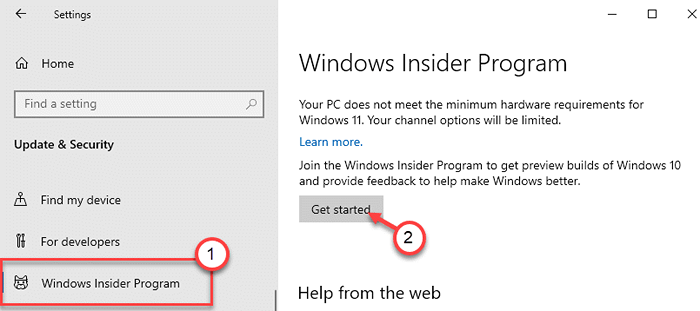
- 4285
- 294
- Tamina Liebach
Windows 11 wird im Oktober in diesem Jahr auf die unterstützten Geräte rollen. Obwohl der Oktober nicht so weit ist, was ist, wenn ich Ihnen sage, dass Sie jetzt den Windows 11 -Vorschau auf Ihrem Computer in die Hände bekommen können? Ja. Es ist durchaus möglich, Windows 11 auf Ihrem Computer herunterzuladen und zu installieren. Befolgen Sie einfach diese einfachen, detaillierten Anweisungen zum Herunterladen, Installieren und starten Sie schließlich neu, um das Windows 11 zu erhalten.
Warnung-
Dies ist ein Vorschau -Build von Windows 11, der dem Entwicklerkanal reserviert ist. Erwarten Sie also viele Fehler, gelegentliche Störungen und einige BSOD -Absturzprobleme. Wir schlagen vor NICHT So installieren Sie diesen Build auf Ihrem PC, Laptop.
So herunterladen und installieren Sie Windows 11
Sie können Windows 11 in zwei Schritten herunterladen und installieren.
Schritt 1 - Schließen Sie den Windows Insider bei
Zuerst müssen Sie dem Windows Insider -Programm beitreten.
1. Öffne das Einstellungen Fenster.
2. Klicken Sie dann auf die “Privatsphäre" Einstellungen.
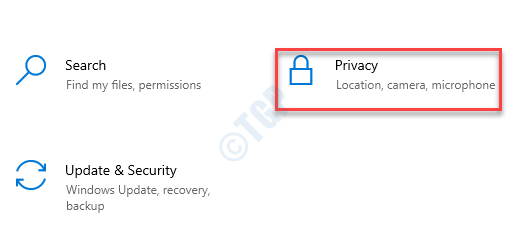
3. Tippen Sie auf dem linken Bereich auf die “Diagnostik und Feedback“.
4. Klicken Sie dann auf das Optionsfeld neben dem “Optionale diagnostische Daten:“.
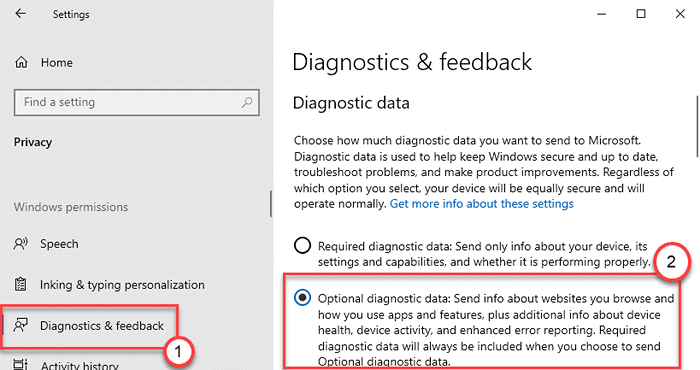
2. Klicken Sie nun auf die “Updates & Sicherheit" Einstellungen.
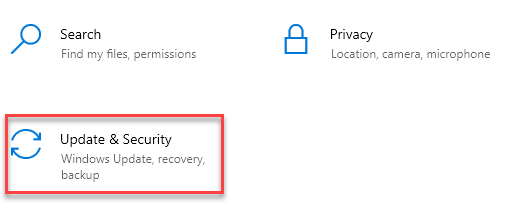
3. Auf der linken Seite tippen Sie auf die “Windows Insider -Programm“.
4. Klicken Sie nun auf der rechten Seite auf die “Loslegen“.
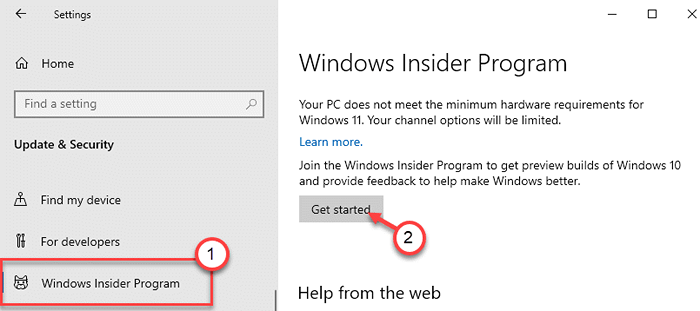
5. Sie werden gebeten, ein Konto mit dem zu verknüpfen Fensterinsiderprogramm.
6. Klicken Sie einfach auf die “Verknüpfen Sie ein Konto“.
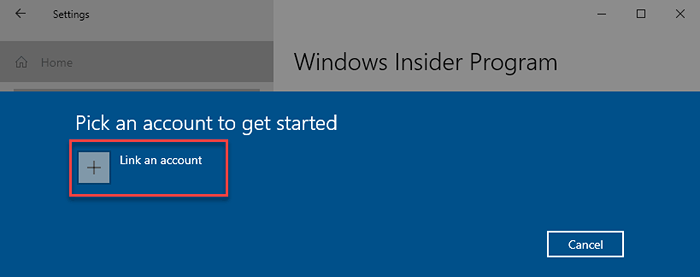
7. Sie sehen die Liste der mit dem Gerät zugeordneten Konten.
8. Wählen Sie einfach einen Bericht über Ihre Wahl und tippen Sie auf die “Weitermachen" Möglichkeit.
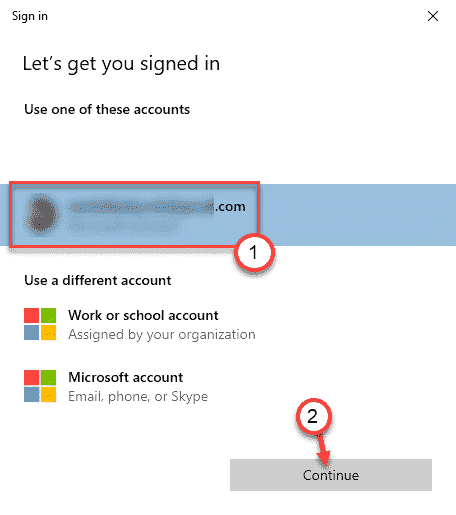
9. Jetzt sehen Sie drei Kanäle auf Ihrem Bildschirm. Sie müssen die auswählen “Dev Channel”Um die Windows 11 -Vorschau zu erhalten.
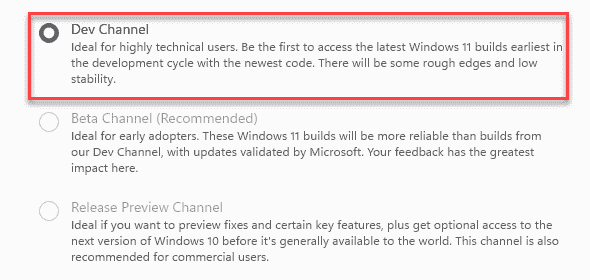
Schließen Sie das Ladenfenster.
Schritt 2 - Aktualisieren Sie die Fenster
Laden Sie Windows 11 auf Ihrem Computer herunter und installieren Sie sie.
1. Öffnen Sie den Bildschirm "Einstellungen".
2. Klicken Sie dann auf die “Updates & Sicherheit“.
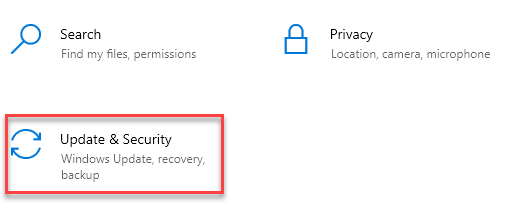
3. Klicken Sie danach auf die “Windows Update“.
4. Tippen Sie dann auf die “Auf Updates prüfen“.
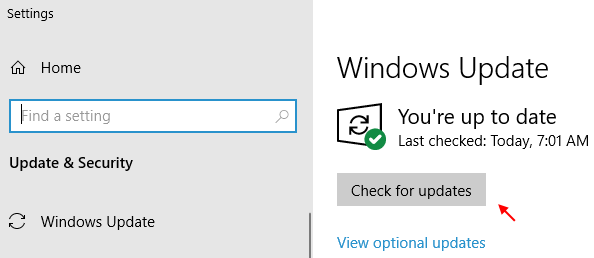
Innerhalb weniger Minuten sehen Sie, dass der Vorschau -Build von Windows 11 auf Ihrem Computer heruntergeladen wird.
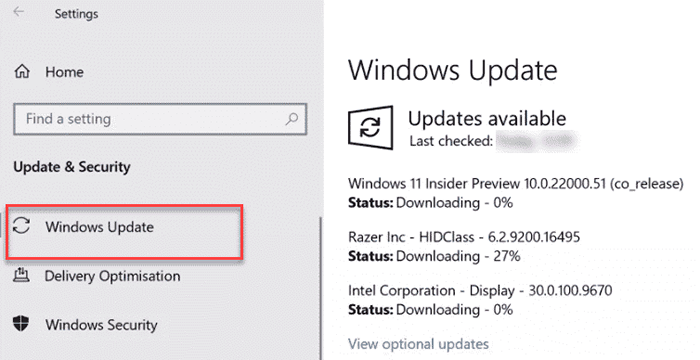
Warten Sie, bis Windows das Windows 11 O Ihr Gerät heruntergeladen und installiert wird. Sie werden gebeten, Ihre Maschine neu zu starten, um den Vorgang abzuschließen.
Schließen Sie alle Fenster und klicken Sie einfach auf die “Jetzt neustarten“.
Sie müssen mindestens 20 bis 30 Minuten warten, während der Installationsprozess abgeschlossen ist. Sobald der Vorgang abgeschlossen ist, erhalten Sie Ihr neues Windows 11!
Darüber hinaus können Sie sich diese Artikel ansehen, um Windows 11 zu erkunden -
- « So verhindern Sie, dass Apps unter Windows 10/11 auf den Speicherort zugreifen
- Verhindern Sie, dass Windows minimieren, wenn ein Monitor unter Windows 11 abnimmt »

